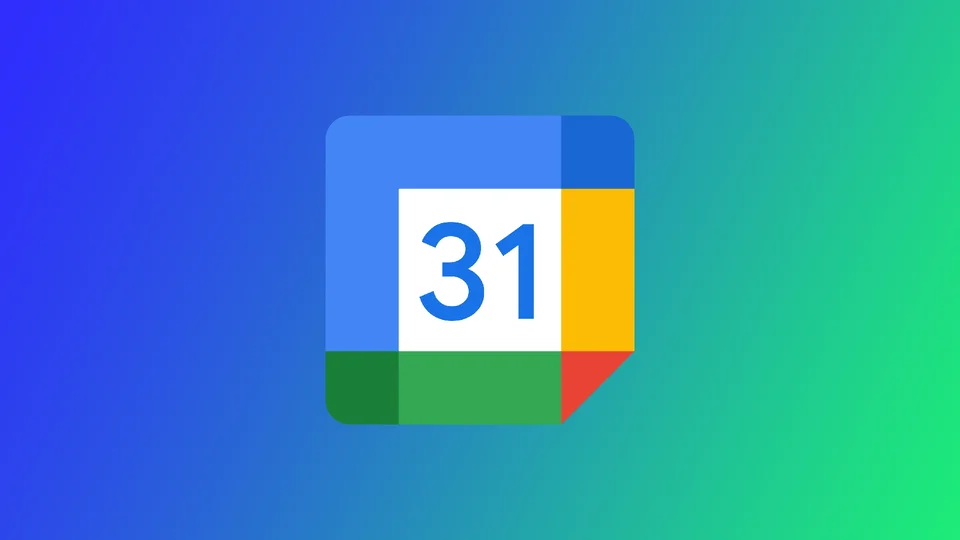Môže sa stať, že udalosť omylom vymažete alebo ju stratíte v dôsledku problému so synchronizáciou. Strata udalosti môže byť frustrujúca, najmä ak ide o dôležitú udalosť, ktorú si nemôžete dovoliť vynechať. Našťastie obnovenie odstránených udalostí v Kalendári Google je jednoduchý proces, ktorý sa dá vykonať rýchlo.
Ako obnoviť udalosti Kalendára Google v počítači
Keď z Kalendára Google odstránite udalosť, neodstráni sa natrvalo, ale presunie sa do priečinka Kôš. Priečinok Kôš v Kalendári Google funguje podobne ako v službe Gmail. Všetky vymazané udalosti sa ukladajú do priečinka Kôš na určitý čas, kým sa natrvalo neodstránia. Udalosti môžete obnoviť priamo z tohto priečinka pomocou nasledujúcich krokov:
- Otvorte Kalendár Google v počítači v ľubovoľnom vhodnom prehliadači.
- Kliknutím na ikonu ozubeného kolesa v pravom hornom rohu obrazovky sa dostanete do ponuky.
- Kliknite na položku Kôš.
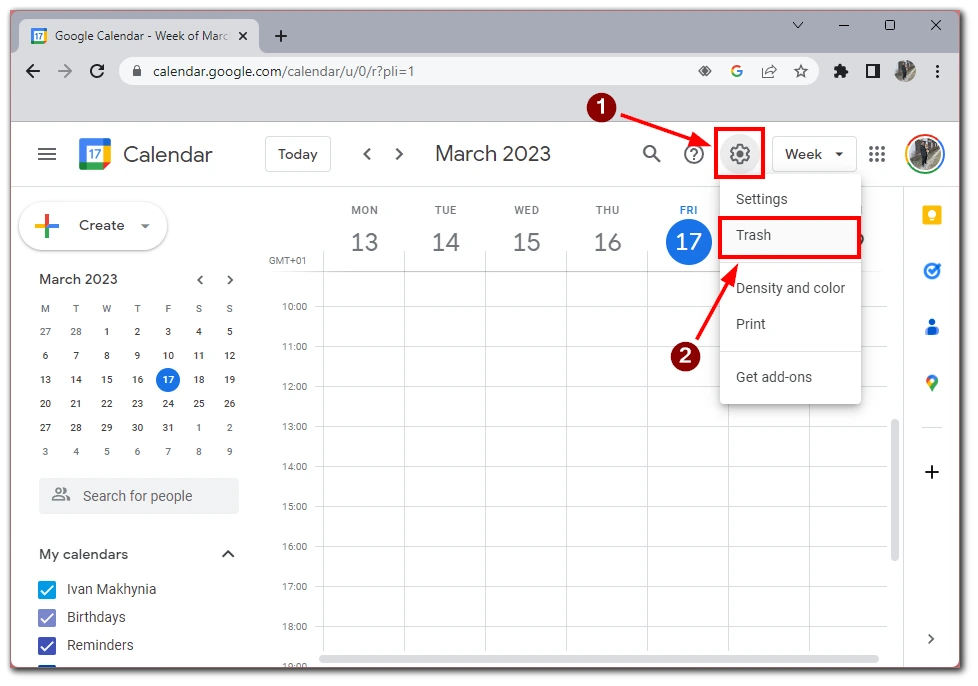
- Vyberte požadovaný kalendár v zozname na ľavej strane.
- V priečinku Kôš vyberte udalosť, ktorú chcete obnoviť, a potom kliknite na Obnoviť, aby ste udalosť presunuli späť do kalendára.
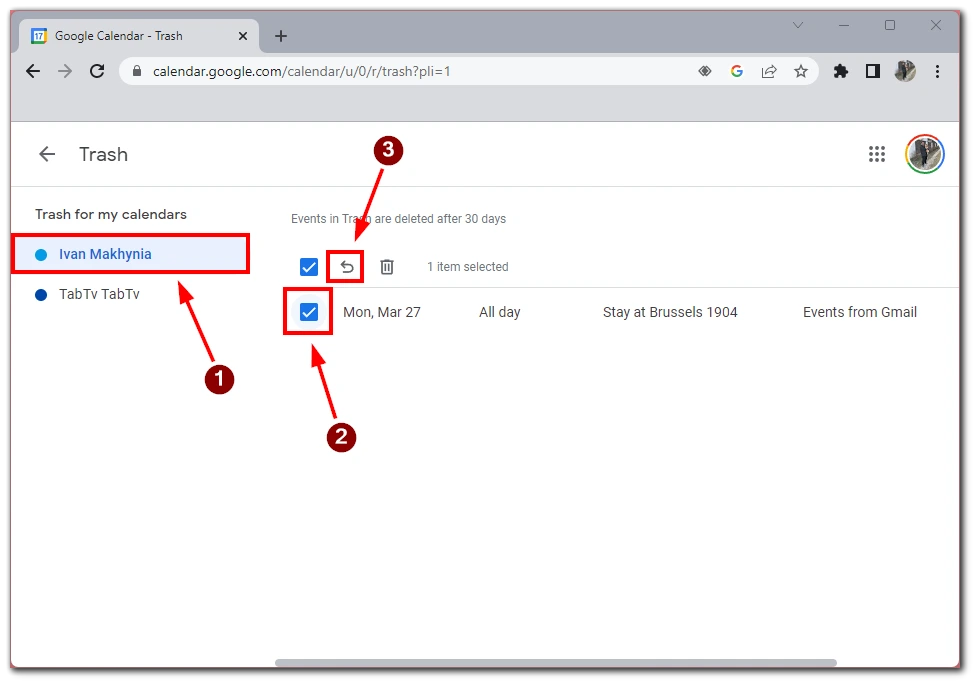
- Obnovená udalosť bude teraz viditeľná vo vašom kalendári.
Keďže Kalendár Google je webová aplikácia, ktorú používate prostredníctvom prehliadača, v pokynoch pre rôzne platformy nie je žiadny rozdiel. Môžete tiež vybrať viacero udalostí pomocou zaškrtávacích políčok a obnoviť mnoho udalostí súčasne.
Ďalšia vec, ktorú by ste si mali zapamätať, je, že svoje vynálezy môžete v koši ponechať len určitý čas, potom budú natrvalo vymazané.
Ako obnoviť udalosti Kalendára Google v mobilných aplikáciách
Obnovenie udalostí v priečinku “Kôš” je možné vykonať len v počítačovej verzii Kalendára Google, pretože táto funkcia nie je k dispozícii v mobilnej aplikácii. Môžete však získať prístup k svojmu Kalendáru Google v mobilnom zariadení a zobraziť všetky udalosti, ktoré neboli odstránené.
Ak ste omylom vymazali udalosť v mobilnom zariadení, môžete ju obnoviť v priečinku Kôš v počítačovej verzii Kalendára Google. Ak to chcete urobiť, postupujte podľa krokov uvedených v predchádzajúcej časti, aby ste získali prístup k udalostiam a obnovili ich v počítačovej verzii.
Je dôležité poznamenať, že priečinok Kôš v Kalendári Google uchováva vymazané udalosti len 30 dní. Po uplynutí tohto obdobia budú natrvalo vymazané a nebude možné ich obnoviť. Preto sa odporúča pravidelne kontrolovať priečinok “Kôš” v počítačovej verzii aplikácie Kalendár Google, aby ste sa uistili, že ste neprišli o žiadne dôležité udalosti.
Ako dlho zostanú odstránené udalosti v koši
V predvolenom nastavení sa vymazané udalosti v Kalendári Google uchovávajú v priečinku “Kôš” 30 dní. Počas tejto doby môžete rýchlo obnoviť všetky vymazané udalosti výberom udalosti z priečinka “Kôš” a kliknutím na tlačidlo “Obnoviť”. Táto funkcia je k dispozícii v počítačovej verzii Kalendára Google, ale nie v mobilnej aplikácii.
Je dôležité poznamenať, že udalosti odstránené automatizovaným procesom, napríklad pri ukončení alebo zrušení série opakujúcich sa udalostí, sa môžu z priečinka Kôš odstrániť rýchlejšie. Systém môže tieto udalosti rozpoznať ako nepotrebné a odstrániť ich, aby uvoľnil miesto.
Okrem toho, ak máte účet G Suite alebo je váš Kalendár Google prepojený s účtom Google Workspace, doba uchovávania vymazaných udalostí môže byť dlhšia ako 30 dní. Je to preto, že správcovia týchto účtov môžu nastaviť zásady uchovávania, ktoré určujú, ako dlho by sa mali odstránené udalosti uchovávať v priečinku “Kôš”, než sa natrvalo odstránia.
Treba tiež poznamenať, že ak ručne odstránite udalosť z priečinka Kôš, bude natrvalo odstránená a nebude možné ju obnoviť. Preto je dôležité byť pri odstraňovaní udalostí opatrný a pravidelne kontrolovať priečinok “Kôš”, aby ste omylom neodstránili žiadne dôležité udalosti.
Ako natrvalo odstrániť udalosti v Kalendári Google
Trvalé odstránenie udalostí v Kalendári Google je jednoduchý proces, ktorý možno vykonať v niekoľkých krokoch. Môže to byť užitočné, ak máte v priečinku Kôš udalosti, ktoré už nepotrebujete, alebo ak chcete uvoľniť miesto v kalendári. Na tento postup budete potrebovať nasledujúce informácie:
- Otvorte webovú lokalitu Kalendár Google v prehliadači.
- Na pravej strane obrazovky kliknite na ikonu ozubeného kolesa, čím otvoríte ponuku.
- Kliknutím na položku Kôš v ponuke otvorte priečinok Kôš.
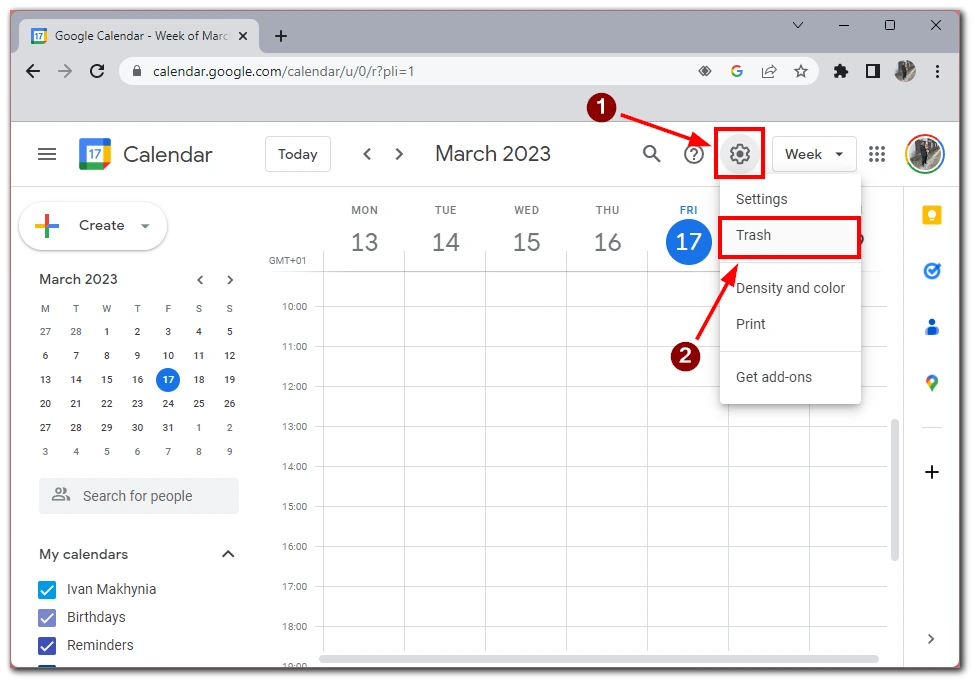
- V ľavom menu vyberte správny kalendár.
- Zobrazí sa zoznam všetkých udalostí, ktoré ste vymazali za posledných 30 dní. Ak chcete udalosť natrvalo odstrániť, vyberte ju kliknutím na zaškrtávacie políčko vedľa nej.
- Po výbere udalosti, ktorú chcete natrvalo odstrániť, kliknite na tlačidlo Kôš v hornej časti obrazovky.
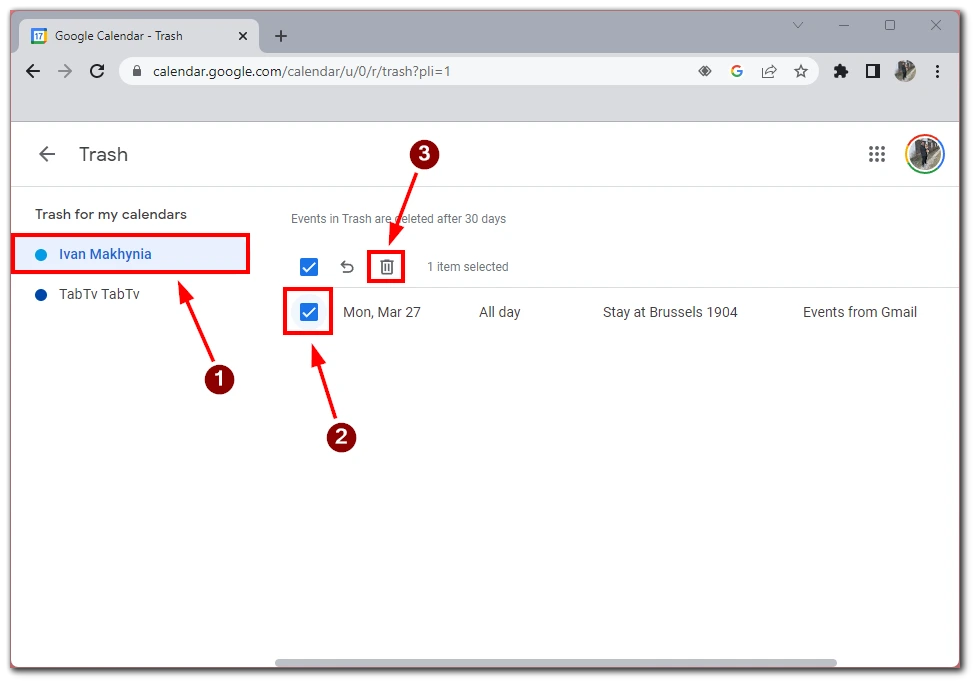
- Zobrazí sa vyskakovacie okno s požiadavkou na potvrdenie, že chcete udalosť natrvalo odstrániť. Potvrďte kliknutím na tlačidlo Odstrániť.
Je dôležité poznamenať, že po trvalom odstránení udalosti ju nemožno obnoviť. Preto sa odporúča, aby ste si pred trvalým odstránením udalosti dvakrát overili, či ju chcete natrvalo odstrániť. Okrem toho je vhodné pravidelne kontrolovať priečinok “Kôš”, aby ste sa uistili, že ste omylom neodstránili žiadne dôležité udalosti.